电脑桌面找不到我的电脑怎么办
更新时间:2024-06-06 15:43:23作者:yang
当我们打开电脑桌面时,常常会看到一系列的图标,方便我们快速访问各种应用程序和文件,有时候我们会发现其中一个重要的图标——我的电脑图标竟然不见了!这时候我们就需要采取一些措施来找回这个图标,以便更方便地管理电脑上的文件和程序。接下来让我们一起来探讨如何解决这个问题。
具体方法:
1.当我们使用的电脑是win10系统时, 在桌面空白处右键。找到【个性化】,点击进入后会出现设置界面。
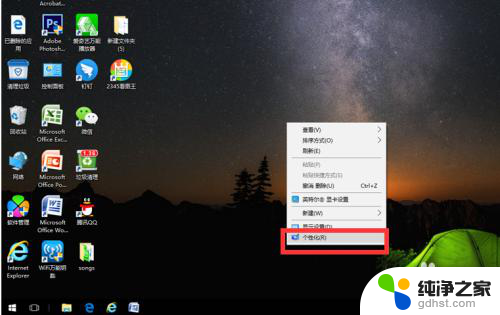
2.在左侧一栏找到【主题】,单击,然后在右侧一栏下拉鼠标找到【桌面图标设置】。
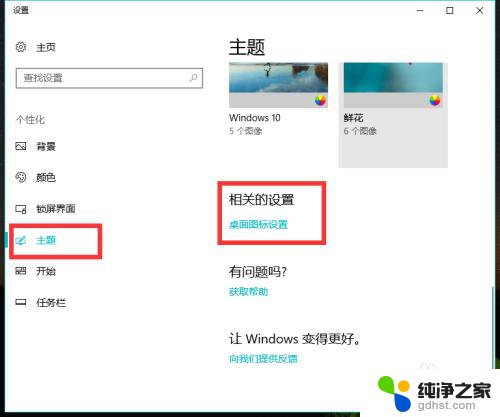
3.点击进入后发现【计算机】前面的小格子是空着的,点击勾选。再点击下方的【确定】。
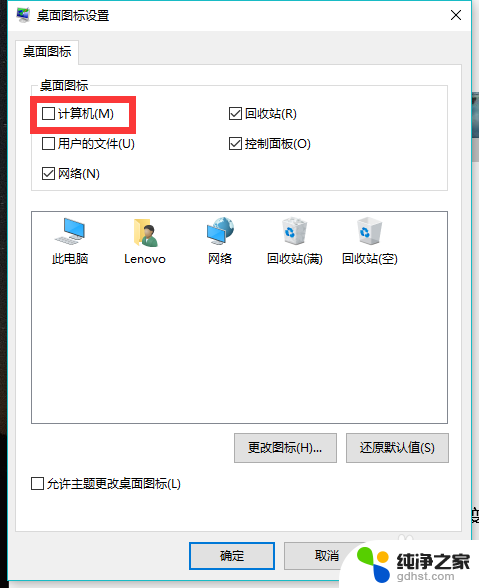
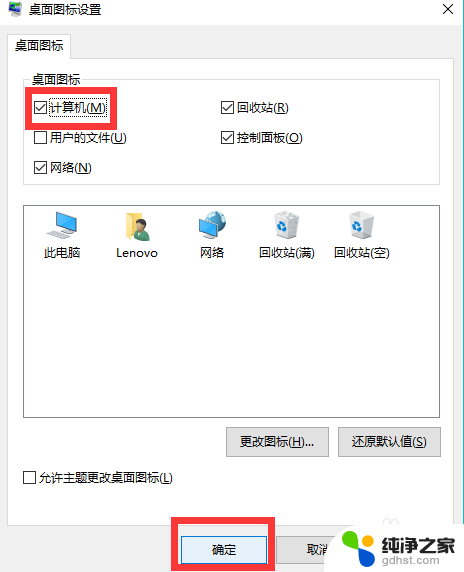
4.这时我们再回到桌面就发现【我的电脑】图标就出现了,是不是很神奇呢。
这个方法也同样可以找回桌面上的回收站和网络图标等。
当我们急着要打开我的电脑,来不及重建图标时,还可以使用快捷键。同时按住键盘上的windows键和字母E,这时就会弹出【文件资源管理器】窗口。这时我们就可以查找或保存文件了。平时我们也可以用“windows+E”快捷键打开我的电脑,速度快很多哦。不用每次找到我的电脑图标然后双击打开,比较麻烦。
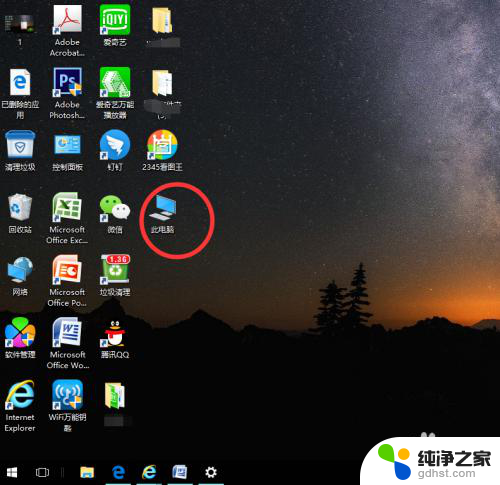
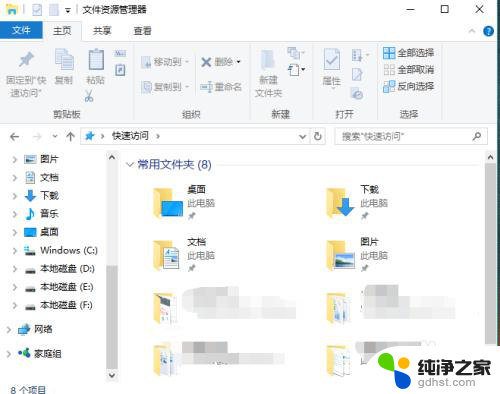
以上就是电脑桌面找不到我的电脑的解决方法,希望这些方法能对遇到这种问题的用户有所帮助。
- 上一篇: 怎么更改电脑系统字体
- 下一篇: 网易云可以设置闹钟铃声吗
电脑桌面找不到我的电脑怎么办相关教程
-
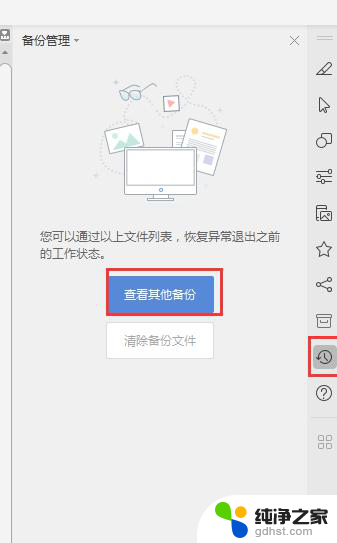 wps我的文档找不到了怎么办
wps我的文档找不到了怎么办2024-04-22
-
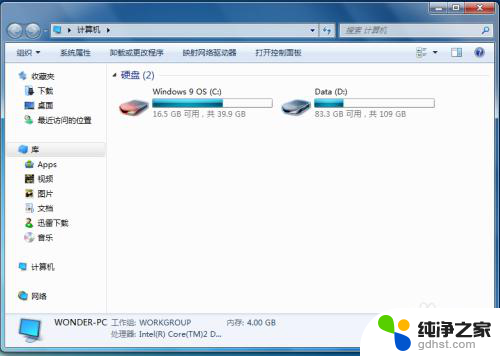 电脑桌面的我的电脑图标不见了
电脑桌面的我的电脑图标不见了2023-12-26
-
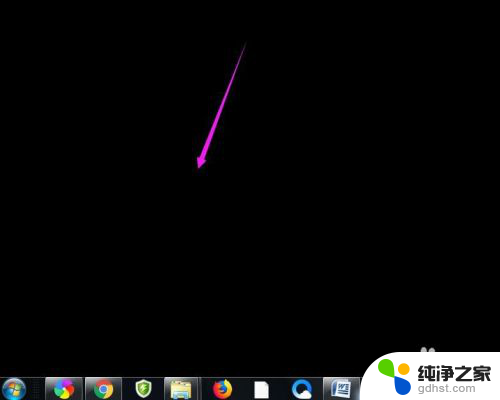 电脑上文件找不到了怎么办
电脑上文件找不到了怎么办2024-02-29
-
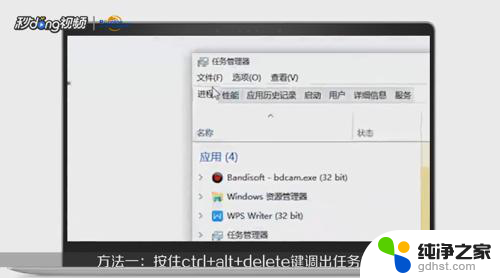 电脑显示桌面不可用怎么办
电脑显示桌面不可用怎么办2024-08-28
电脑教程推荐